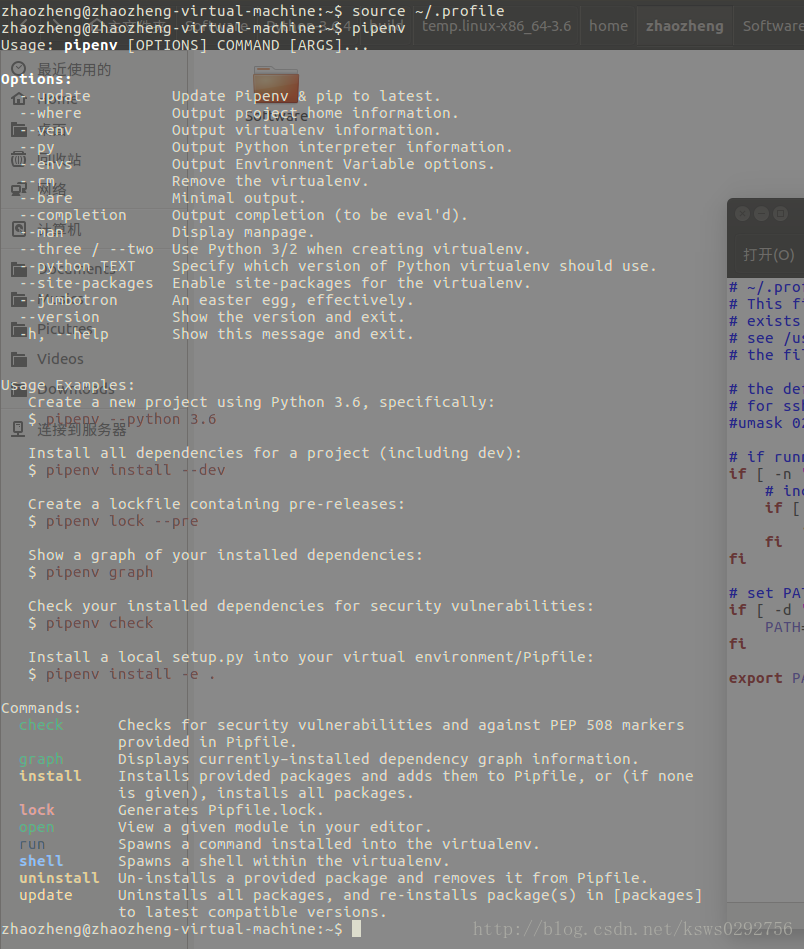Ubuntu作業系統下Python虛擬環境Pipenv的安裝和配置
阿新 • • 發佈:2019-02-15
1、首先,確保你的作業系統中已經安裝了Python和Pip
在進一步配置之前,請確保你已經安裝了Python,你可以通過簡單地執行以下命令來檢查:
$ python --version
如果你之前已經確定安裝了python3.x的相關版本,但是卻顯示的是python2.x,那麼你可以執行下面的命令來檢查你的python3.x版本是否安裝(以python3.6為例)
$ python3.6 --version
如果沒有出現相關資訊,那麼你需要先安裝python,然後再繼續下面的內容
另外,你需要確保已經安裝了pip,可以通過下面的命令來檢查
$ pip --version
如果現實未安裝,那麼你可以通過鍵入下面的命來來進行安裝
$ sudo apt install python-pip
2、安裝Pipenv
Pipenv 是 Python 專案的依賴管理器。如果您熟悉 Node.js 的 npm 或 Ruby 的 bundler,那麼它們在思路上與這些工具類似。可以使用 pip 來安裝 Pipenv:
$ pip install --user pipenv
這裡的--user表示進行了 使用者安裝,主要目的是為了防止破壞任何系統範圍的包。但是這樣一來,安裝後, 直接在shell 中鍵入pipenv,可能會出現無法識別指令的問題,這時候,我們只需要將 使用者基礎目錄 的 二進位制檔案目錄新增到 PATH 中就可以了,方法如下:
首先執行python -m site --user-base
xxx/.local的返回值如下所示(這裡以我的電腦為例)
/home/zerozone/.local
這裡需要注意一下,如果你希望之後的虛擬環境是在python3中執行的,那麼你需要執行python3 -m site --user-base來檢視python3 的路徑
/home/zerozone/./local/lib/python3.6/site-packages
然後,我們需要將/home/zerozone/.local/bin新增到 PATH 中。為了一勞永逸,我們可以通過 修改 ~/.profile 永久地設定 PATH。(python3對應需要新增/home/zerozone/./local/lib/python3.6/bin
通過命令:
$ gedit ~/.profile開啟prfile檔案,然後在最後一行新增字元的使用者基礎目錄路徑,如下圖所示 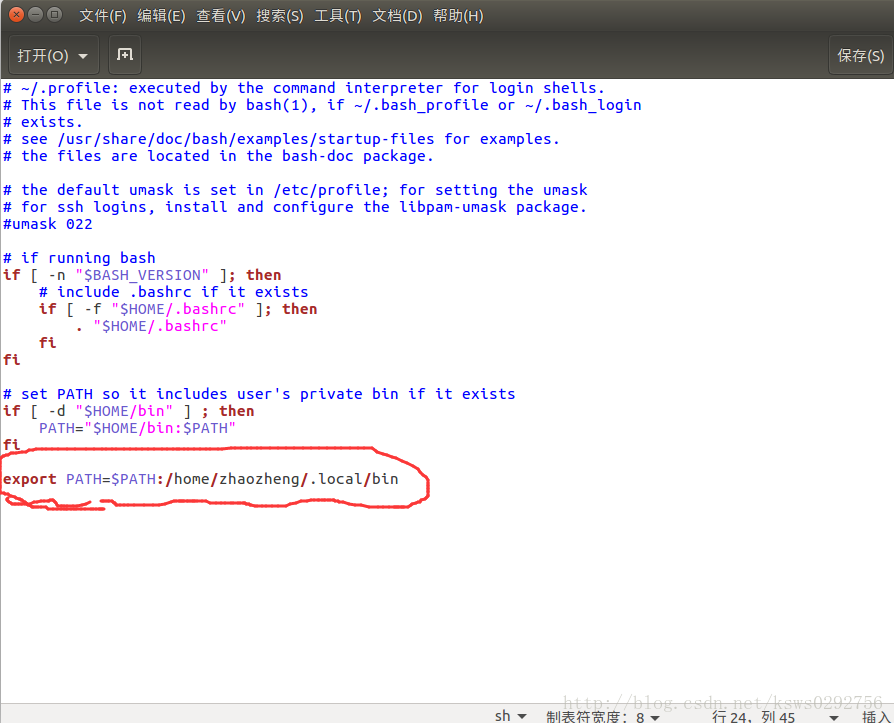
新增成功後儲存並退出profile檔案。
最後注意此時系統並沒有自動的更新PATH,所以我們需要執行
$ source ~/.profile來手動更新: 此時,可以在命令列中鍵入
$ pipenv來測試是否配置成功。(若成功,則返回類似下圖中的資訊)